|
Mostanra mindenki, aki Linux-ot használ, már hallott az új KDE 4-ről. A KDE fejlesztői
már nem asztali környezetnek, vagy DE-nek nevezik „azt”. Egyáltalán nem. Hanem KDE SC,
vagy „Software Compilation”-ként (szoftverösszeállítás) ismert.
Az új KDE 4 SC egyik mérföldköve a Plasma. Valójában a Plasma az asztalod. Minden az,
amit a KDE 4 SC elindítása után a képernyődön látsz. A panel(ek), az asztal, az
alkalmazásindító – az egész kóceráj.
A Plasma, teljesen új mód, ahogy az asztalra tekintünk. Természetesen átalakíthatod, hogy
úgy nézzen ki és úgy működjön, mint ahogy a KDE 3.5.10 asztal, azonban elveszítesz néhány
új, a Plasma által hozott funkciót. Most vessünk egy pillantást a Plasma-ra, hogyan alakítja
át az asztal fogalmát és a dolgokat, amiket csinálhatunk vele.
Így néz ki egy tipikus Plasma asztal:
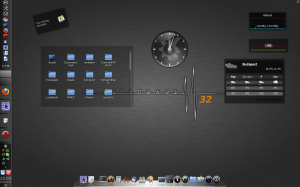
A Plasma asztalnak három alapvető eleme van. Ezek: a panel (gyakran „feladatsáv”
néven illetik és alapbeállítás szerint a képernyő alján van), az Asztal (a háttérkép által elfoglalt
terület és a Plasma widget-jeinek helye) és a Plasma eszköztár (amit a képernyő jobb felső
sarkában megjelenő „cashew” (kesú) jelképez). A Plasma-t úgy használod, mint a többi
operációs rendszer többségén akármilyen ablakot. A programjaidat a KMenu-vel indítod, az
aktív programokat a panelen láthatod, a programokat a paneltálcán érheted el stb… Többnyire
olyan, mint amilyenhez a KDE előző verziói futtatásánál hozzászoktál. A Plasma fontos eleme
a widget, más néven plasmoid.
A widget-ek az átalakult asztal önálló részei. Ide tartoznak, de nem kizárólag, a panelek, az óra,
a rendszertálca, az ikonok és könyvtárak, az időjárásjelző, a szemetes, a fotóbemutató – a
határ a csillagos ég, csak a widget-ek készítőinek képzelete szab gátat. Valójában a panelek
és az asztal egyaránt widget-ek, amiknek a feladata, hogy más widget-eket foglaljanak magukba.
A Plasma-ban ezeket tárolóknak hívják.
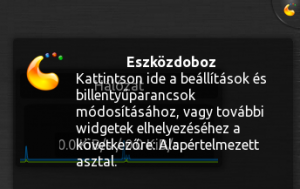
A widget-ek használatához a kulcs a Plasma „Eszközdoboz”-a, közismertebb nevén a „cashew”. A
cashew-ban hozzáadhatsz, vagy kitörölhetsz widget-et az asztalról, vagy a panelről, rögzítheted a
widget-et, vagy számos egyebet tehetsz. Néhány widget-en, csak úgy mint néhány panelen
is, megtalálhatod a cashew-t (mint a fő paneleden, ahol a jobb szélén látható).
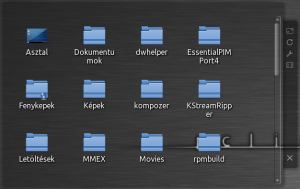
Egyet valószínűleg észrevettél, hogy az asztalon nincsenek ikonok elhelyezve, ahogy sok
felhasználó szokta csinálni. Ehelyett, az ikonok tárolóban, úgy nevezett „Mappanézet”-ben
vannak. Egyik előnye, hogy több Mappanézet lehet az asztalon, mindegyik a számítógéped
más könyvtárára mutat. Ezen a módon könnyebben megszervezheted az asztalodat és
csoportosíthatod az ikonjaidat.
Az asztalon lévő widget-ek a kezelőjükön keresztül állíthatók be. A kezelő akkor jelenik meg,
amikor az egérmutató föléje kerül, miközben a Plasma cashew-jában a widget-ek zárolása fel
van oldva. A widget kezelőjén lehet átméretezi, az adott widget opcióit beállítani, az asztalon
mozgatni és törölni azt. Az egérrel a kezelő üres részére kattintva lehet a widget-et az asztalon
a kívánt helyre húzni. A kezelő első eszközére kattintva lehet átméretezni a widget-et. A
második eszköz teszi lehetővé a widget forgatását. Kattints az eszközre (tarts lenyomva) és
forgasd a wiget-et a kívánt szögbe.
A harmadik eszköz (csavarkulcs) teszi lehetővé az adott widget beállítási paramétereinek
elérését. Az utolsó eszközzel, legalul lehet a widget-et az asztalról eltávolítani. Amennyire csak
lehet, meglepő, de nem csak a kimondottan a Plasma-hoz írt widget-ek, de a Google Gadget-hez
és a Mac OS X irányítópulthoz készített widget-ek is használhatók. Ezeket a „Get New Hot Stuff”
alól lehet telepíteni, ami egy KDE modul, a tervek szerint a KDE könyvtárak (kdelibs) része lesz.
(Része lett már.)
A Plasma egy új, Aktivitásoknak nevezett valamit vezet be az asztallal való munkába. Az
Aktivitások lehetővé teszik, hogy minden egyes virtuális asztalhoz különböző widget-eket
(és tapétát) definiálj. Érthető módon a különböző virtuális asztalaidon korlátozott hely van.
Ennek eredményeként nem helyezhetsz el minden, használni kívánt widget-et az asztalodon anélkül,
hogy összekuszáltnak és túlzsúfoltnak ne tűnne. Aktivitásokkal és különböző widget-ek
alkalmazásával, az egyes asztalokon korlátozhatod a kirakottak számát, miközben összesen több
widget-et használhatsz. Ezeket az aktivitásokat a Plasma eszközére (cashew) kattintva állíthatod be.
Ezután válaszd a „Rendszerbeállítások → „A munkaterület megjelenése…” → „Működés”-nél a
„Különböző widgetek minden asztalon”-t. Mindössze ennyit kell tenni ahhoz, hogy eltérő aktivitások
legyenek az egyes asztalokon.
Tegyük fel, mindennapi elfoglaltságod, hogy egy pénzügyi tanácsadó cégnél dolgozol. A
munkaidődön kívül a következő bestsellert írod. Emellett jelentős fényképgyűjteményed van a
gyerekeidről, unokákról és a család többi fontos tagjáról. A szabadidődben tanulod a csomagkészítést.
Az aktivitásokkal, most minden egyes tevékenységedhez rendelhetsz egy-egy asztalt. Tehát, az 1.
asztalon vannak a pénzügyi tanácsadói cégnek végzett munkáddal kapcsolatos fájlok. A 2. asztalon
található minden fájl, ami a bestseller regényed készítéséhez kapcsolódik. Több képkeretet és
diabemutatót rakhatsz a 3. asztalra, megjelenítve a képgyűjteményedet azokról, akik számítanak
neked. Végül a 4. asztalon lehet az összes fájl, ami a további mappanézet widgetek csomagolásának
elsajátítása érdekében kifejtett erőfeszítéseid során keletkezett. Azt hiszem, most már megérted az
ötlet mögött meghúzódó elvet.
Összességében, a KDE-fejlesztők hatalmas erőfeszítéseket tettek azért, hogy a számtógépasztalod
hasznosságát és rugalmasságát kiterjesszék. Kell használnod ezeket az új tulajdonságokat?
Természetesen nem. A KDE 4 SC lehetővé teszi, hogy a Mappanézetet használó asztalról a
hagyományosabb Asztalnézetre válts, arra amit valószínűleg a KDE 3.5.10 alatt megismertél.
Ám ebben az esetben, változó mértékben elveszíted annak a lehetőségét, hogy a KDE 4 SC-be a
Plasma által hozott új tulajdonságokat kihasználd.
Na de, a Linux maga is a választásról szól.
|
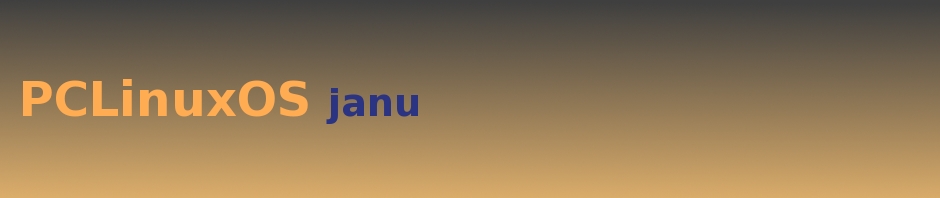
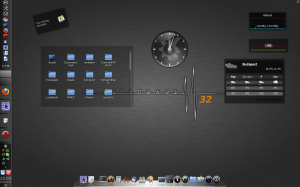
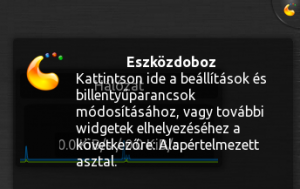
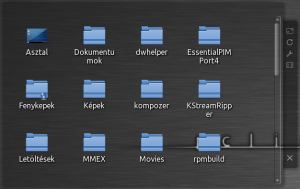

Visszajelzés: PCLinuxOS Magyarország